Win7 네트워크 카드 드라이버 설치 실패에 대한 솔루션
win7 시스템을 사용하는 일부 사용자는 네트워크 카드 드라이버를 설치할 수 없기 때문에 인터넷에 액세스할 수 없는 문제가 있습니다. 이 경우 네트워크 카드 버전의 드라이버를 설치하여 문제를 해결할 수 있습니다. 또는 그룹 정책에서 드라이버 서명을 수정해 볼 수 있습니다.
win7 네트워크 카드 드라이버를 설치할 수 없는 경우 해결 방법:
방법 1:
1. 네트워크 카드 버전의 드라이버를 설치하고 인터넷에 연결하지 않고도 네트워크 카드 드라이버를 설치할 수 있습니다. (다운로드 클릭)
2. 다운로드가 완료되면 다운로드한 네트워크 카드 버전 드라이버 라이프 설치 프로그램을 실행하여 설치합니다.
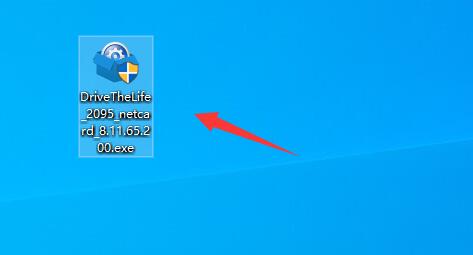
3. 설치 과정에서 소프트웨어가 자동으로 네트워크 카드 드라이버를 컴퓨터에 해제합니다. 설치가 완료된 후 컴퓨터를 다시 시작하면 인터넷에 정상적으로 액세스할 수 있습니다.
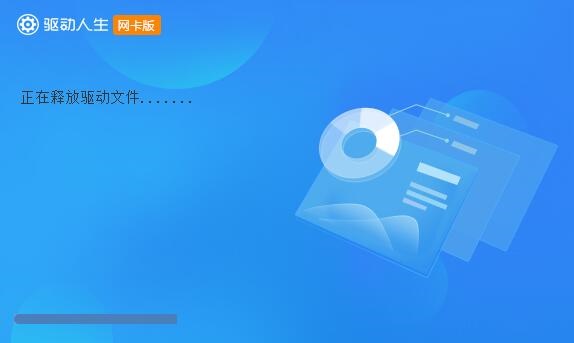
방법 2:
1. 드라이버 서명을 비활성화하면 네트워크 카드 드라이버 설치에 실패할 수도 있습니다.
2 이때 키보드에서 "win+r"을 눌러 실행을 시작할 수 있습니다.
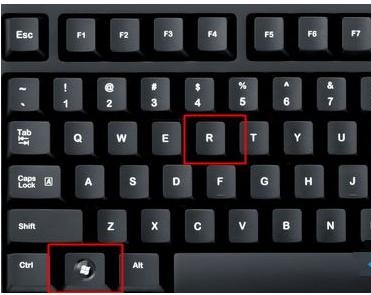
3. "gpedit.msc"를 입력하고 Enter를 눌러 그룹 정책 편집기를 엽니다.
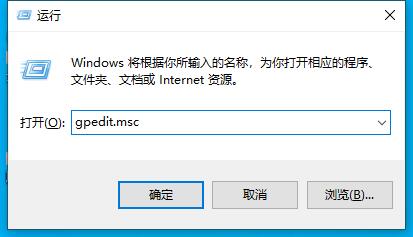
4. 연 후 관리 템플릿 아래의 "시스템" 폴더에 들어갑니다.
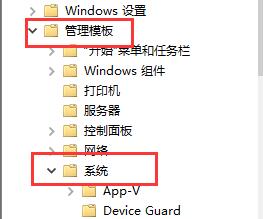
5. 아래 목록에서 "드라이버 설치" 폴더를 찾으세요.
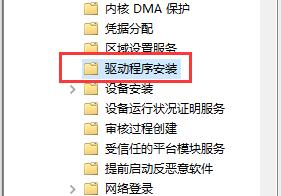
6. 그림과 같이 옵션 설정을 더블클릭하여 엽니다.
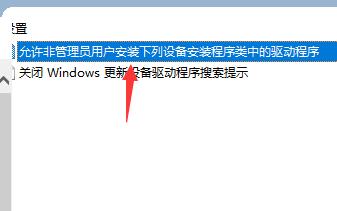
7. "사용"을 체크하고 "확인"을 눌러 저장하면 네트워크 카드 드라이버가 정상적으로 설치됩니다.
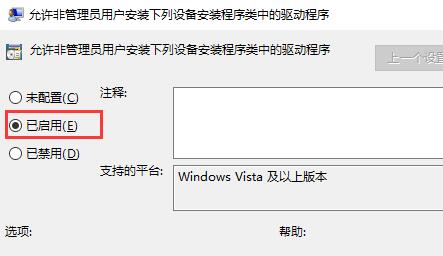
위 내용은 Win7 네트워크 카드 드라이버 설치 실패에 대한 솔루션의 상세 내용입니다. 자세한 내용은 PHP 중국어 웹사이트의 기타 관련 기사를 참조하세요!

핫 AI 도구

Undresser.AI Undress
사실적인 누드 사진을 만들기 위한 AI 기반 앱

AI Clothes Remover
사진에서 옷을 제거하는 온라인 AI 도구입니다.

Undress AI Tool
무료로 이미지를 벗다

Clothoff.io
AI 옷 제거제

Video Face Swap
완전히 무료인 AI 얼굴 교환 도구를 사용하여 모든 비디오의 얼굴을 쉽게 바꾸세요!

인기 기사

뜨거운 도구

메모장++7.3.1
사용하기 쉬운 무료 코드 편집기

SublimeText3 중국어 버전
중국어 버전, 사용하기 매우 쉽습니다.

스튜디오 13.0.1 보내기
강력한 PHP 통합 개발 환경

드림위버 CS6
시각적 웹 개발 도구

SublimeText3 Mac 버전
신 수준의 코드 편집 소프트웨어(SublimeText3)

뜨거운 주제
 7801
7801
 15
15
 1644
1644
 14
14
 1402
1402
 52
52
 1299
1299
 25
25
 1236
1236
 29
29
 MySQL에 루트로 로그인 할 수 없습니다
Apr 08, 2025 pm 04:54 PM
MySQL에 루트로 로그인 할 수 없습니다
Apr 08, 2025 pm 04:54 PM
Root로 MySQL에 로그인 할 수없는 주된 이유는 권한 문제, 구성 파일 오류, 암호 일관성이 없음, 소켓 파일 문제 또는 방화벽 차단입니다. 솔루션에는 다음이 포함됩니다. 구성 파일의 BAND-ADDRESS 매개 변수가 올바르게 구성되어 있는지 확인하십시오. 루트 사용자 권한이 수정 또는 삭제되어 재설정되었는지 확인하십시오. 케이스 및 특수 문자를 포함하여 비밀번호가 정확한지 확인하십시오. 소켓 파일 권한 설정 및 경로를 확인하십시오. 방화벽이 MySQL 서버에 연결되는지 확인하십시오.
 회사의 보안 소프트웨어가 응용 프로그램이 실행되지 않습니까? 문제 해결 및 해결 방법은 무엇입니까?
Apr 19, 2025 pm 04:51 PM
회사의 보안 소프트웨어가 응용 프로그램이 실행되지 않습니까? 문제 해결 및 해결 방법은 무엇입니까?
Apr 19, 2025 pm 04:51 PM
일부 애플리케이션이 제대로 작동하지 않는 회사의 보안 소프트웨어에 대한 문제 해결 및 솔루션. 많은 회사들이 내부 네트워크 보안을 보장하기 위해 보안 소프트웨어를 배포 할 것입니다. ...
 데이터베이스에 대한 Navicat의 솔루션을 연결할 수 없습니다
Apr 08, 2025 pm 11:12 PM
데이터베이스에 대한 Navicat의 솔루션을 연결할 수 없습니다
Apr 08, 2025 pm 11:12 PM
다음 단계는 Navicat이 데이터베이스에 연결할 수없는 문제를 해결하는 데 사용될 수 있습니다. 서버 연결을 확인하고 서버가 실행되고 주소 및 포트가 올바르게 작동하는지 확인하고 방화벽에서 연결을 허용합니다. 로그인 정보를 확인하고 사용자 이름, 암호 및 권한이 올바른지 확인하십시오. 네트워크 연결을 확인하고 라우터 또는 방화벽 고장과 같은 네트워크 문제를 해결하십시오. 일부 서버에서 지원하지 않을 수있는 SSL 연결을 비활성화하십시오. Navicat 버전이 대상 데이터베이스와 호환되는지 확인하려면 데이터베이스 버전을 확인하십시오. 연결 시간 초과를 조정하고 원격 또는 느린 연결의 경우 연결 시간 초과를 늘리십시오. 다른 해결 방법, 위의 단계가 작동하지 않으면 소프트웨어를 다시 시작하거나 다른 연결 드라이버를 사용하거나 데이터베이스 관리자 또는 공식 Navicat 지원을 컨설팅 할 수 있습니다.
 MySQL 매장 배열
Apr 08, 2025 pm 05:09 PM
MySQL 매장 배열
Apr 08, 2025 pm 05:09 PM
MySQL은 본질적으로 배열 유형을 지원하지 않지만 다음 방법을 통해 국가를 절약 할 수 있습니다. JSON 배열 (제한된 성능 효율성); 다중 필드 (열악한 확장 성); 연관성 테이블 (가장 유연하고 관계형 데이터베이스의 설계 아이디어를 준수).
 CentOS HDFS 구성에서 일반적인 오해는 무엇입니까?
Apr 14, 2025 pm 07:12 PM
CentOS HDFS 구성에서 일반적인 오해는 무엇입니까?
Apr 14, 2025 pm 07:12 PM
Centos에서 Hadoop 분산 파일 시스템 (HDFS) 구성에 대한 일반적인 문제 및 솔루션 Centos에서 HadoophDFS 클러스터를 구축 할 때 일부 일반적인 잘못된 구성으로 인해 성능 저하, 데이터 손실이 발생할 수 있으며 심지어 클러스터조차 시작할 수 없습니다. 이 기사는 이러한 공통 문제와 이러한 함정을 피하고 HDFS 클러스터의 안정성과 효율적인 작동을 보장하는 데 도움이되는 솔루션을 요약합니다. 랙 인식 구성 오류 : 문제 : 랙-인식 정보가 올바르게 구성되지 않아 데이터 블록 복제본의 분포가 고르지 않고 네트워크로드가 증가합니다. 솔루션 : HDFS-Site.xml 파일에서 랙-인식 구성을 두 번 확인하고 HDFSDFSADMIN-PRINTTOPO를 사용하십시오.
 Windows 8에서 코드를 실행할 수 있습니다
Apr 15, 2025 pm 07:24 PM
Windows 8에서 코드를 실행할 수 있습니다
Apr 15, 2025 pm 07:24 PM
VS 코드는 Windows 8에서 실행될 수 있지만 경험은 크지 않을 수 있습니다. 먼저 시스템이 최신 패치로 업데이트되었는지 확인한 다음 시스템 아키텍처와 일치하는 VS 코드 설치 패키지를 다운로드하여 프롬프트대로 설치하십시오. 설치 후 일부 확장은 Windows 8과 호환되지 않을 수 있으며 대체 확장을 찾거나 가상 시스템에서 새로운 Windows 시스템을 사용해야합니다. 필요한 연장을 설치하여 제대로 작동하는지 확인하십시오. Windows 8에서는 VS 코드가 가능하지만 더 나은 개발 경험과 보안을 위해 새로운 Windows 시스템으로 업그레이드하는 것이 좋습니다.
 Redis 메모리 사용이 너무 높으면 어떻게해야합니까?
Apr 10, 2025 pm 02:21 PM
Redis 메모리 사용이 너무 높으면 어떻게해야합니까?
Apr 10, 2025 pm 02:21 PM
Redis 메모리 급등에는 너무 큰 데이터 볼륨, 부적절한 데이터 구조 선택, 구성 문제 (예 : MaxMemory 설정이 너무 작은) 및 메모리 누출이 포함됩니다. 솔루션에는 만료 된 데이터 삭제, 압축 기술 사용, 적절한 구조 선택, 구성 매개 변수 조정, 코드의 메모리 누출 확인 및 메모리 사용을 정기적으로 모니터링합니다.
 Python에서 비주얼 스튜디오 코드를 사용할 수 있습니다
Apr 15, 2025 pm 08:18 PM
Python에서 비주얼 스튜디오 코드를 사용할 수 있습니다
Apr 15, 2025 pm 08:18 PM
VS 코드는 파이썬을 작성하는 데 사용될 수 있으며 파이썬 애플리케이션을 개발하기에 이상적인 도구가되는 많은 기능을 제공합니다. 사용자는 다음을 수행 할 수 있습니다. Python 확장 기능을 설치하여 코드 완료, 구문 강조 및 디버깅과 같은 기능을 얻습니다. 디버거를 사용하여 코드를 단계별로 추적하고 오류를 찾아 수정하십시오. 버전 제어를 위해 git을 통합합니다. 코드 서식 도구를 사용하여 코드 일관성을 유지하십시오. 라인 도구를 사용하여 잠재적 인 문제를 미리 발견하십시오.




